Manuale utente di Pages per Mac
- Ciao
- Novità
-
- Modificare il font o la dimensione del font
- Impostare un font di default
- Grassetto, corsivo, sottolineato e barrato
- Modificare il colore del testo
- Aggiungere un’ombra o un contorno al testo
- Cambiare le maiuscole del testo
- Copiare e incollare gli stili testo
- Aggiungere un effetto di evidenziazione al testo
- Formattare trattini e virgolette
-
- Impostare la spaziatura tra le linee e tra i paragrafi
- Impostare i margini del paragrafo
- Formattare gli elenchi
- Impostare i punti di tabulazione
- Allineare e giustificare il testo
- Impostare impaginazione e interruzioni di linea e paragrafo
- Formattare le colonne del testo
- Collegare le caselle di testo
- Aggiungere bordi e regole (linee)
-
- Impostare dimensione e orientamento della pagina
- Impostare i margini del documento
- Impostare le pagine affiancate
- Modelli pagina
- Aggiungere i numeri di pagina
- Modificare lo sfondo della pagina
- Aggiungere un bordo intorno a una pagina
- Aggiungere filigrane e oggetti sullo sfondo
- Creare un modello personalizzato
-
- Controllo ortografico
- Cercare info sulle parole
- Trovare e sostituire il testo
- Sostituire il testo automaticamente
- Mostrare il conteggio delle parole e altre statistiche
- Visualizzare le note
- Impostare il nome dell’autore e il colore del commento
- Evidenziare il testo
- Aggiungere e stampare i commenti
- Rilevare le modifiche
-
- Inviare un documento
- Pubblicare un libro su Apple Books
-
- Introduzione alle funzionalità di collaborazione
- Invitare altri utenti a collaborare
- Collaborare a un documento condiviso
- Visualizza le attività più recenti in un documento condiviso
- Modificare le impostazioni di un documento condiviso
- Interrompere la condivisione per un documento
- Cartelle condivise e collaborazioni
- Usare Box per collaborare
-
- Utilizzare iCloud Drive con Pages
- Esportare in Word, PDF o in un altro formato di file
- Aprire un libro iBooks Author in Pages
- Ridurre le dimensioni del file di un documento
- Salvare un documento molto grande come pacchetto
- Ripristinare una versione precedente di un documento
- Spostare un documento
- Eliminare un documento
- Bloccare un documento
- Proteggere un documento con una password
- Creare e gestire i modelli personalizzati
- Copyright

Aggiungere data e ora in Pages sul Mac
In un documento di elaborazione di testo, puoi aggiungere la data e l’ora a un’intestazione, un piè di pagina o in qualsiasi altro punto della pagina. In un documento di layout pagina, puoi aggiungere la data e l’ora a intestazioni, piè di pagina, caselle di testo, forme o tabelle.
Vai all’app Pages
 sul Mac.
sul Mac.Apri un documento, quindi fai clic sulla pagina nel punto in cui vuoi aggiungere data e ora.
Per posizionarla in un’intestazione o un piè di pagina, sposta il puntatore sulla parte superiore o inferiore della pagina fino a vedere l’area di intestazione o piè di pagina, quindi fai clic su uno dei tre campi di testo (puoi utilizzare qualsiasi combinazione dei campi per l’intestazione o piè di pagina). Per scoprire di più su intestazioni e piè di pagina, consulta Aggiungere e rimuovere intestazioni e piè di pagina.
Fai clic su
 nella barra strumenti, quindi scegli “Data e ora”.
nella barra strumenti, quindi scegli “Data e ora”.Seleziona la data e l’ora che sono state inserite, quindi esegui una delle azioni di seguito.
Modificare i formati di data e ora: fai clic sul menu a comparsa Formato, quindi seleziona come vuoi che vengano visualizzate la data e l’ora.
Modificare data e ora: seleziona
 nell’angolo in basso a destra del menu, quindi utilizza i controlli per modificare la data e l’ora che desideri vengano visualizzate nel campo.
nell’angolo in basso a destra del menu, quindi utilizza i controlli per modificare la data e l’ora che desideri vengano visualizzate nel campo.Nota: di default, la data e l’ora che selezioni vengono visualizzate solo nel campo selezionato. Per modificare la data e l’ora in tutti i campi del documento, seleziona il pulsante “Aggiorna tutti i campi”.
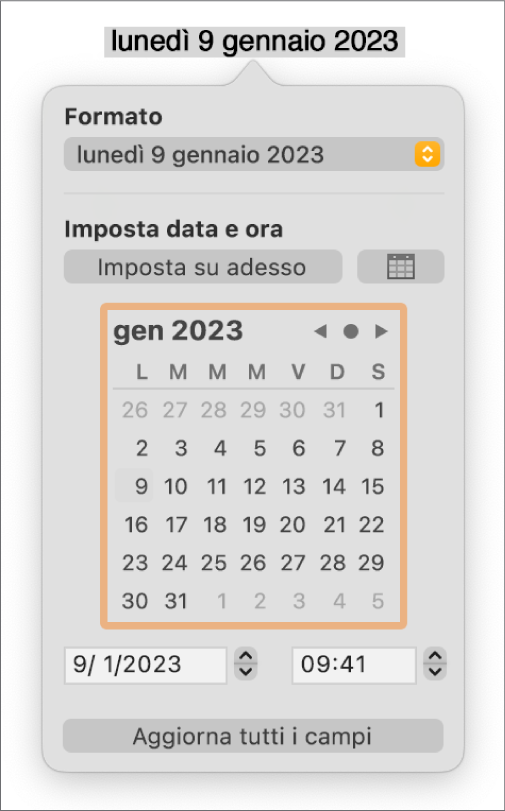
Se in seguito desideri modificare il formato, l’ora o la data, seleziona nuovamente la data e l’ora nel documento.